При ежедневном использовании любого электронного устройства оно постепенно замедляется и заполняется всевозможными файлами и программами со всеми приложениями, которые мы устанавливаем и удаляем с него, даже при нехватке свободного места во внутренней памяти устройства. Точно так же, если мы собираемся продать или отдать планшет, мы можем не захотеть, чтобы другой человек мог просматривать информацию, хранящуюся в нем, чтобы сохранить нашу конфиденциальность.
Удаление всех файлов вручную может быть довольно неприятной задачей, особенно если у нас есть сотни файлов и папок во внутреннем хранилище, и у нас недостаточно знаний, чтобы знать, как различать пользовательские и программные папки. По этим и другим причинам рекомендуется время от времени восстанавливать заводские настройки устройства, чтобы все файлы, хранящиеся в памяти, были стерты, а операционная система Android была переустановлена заново, чтобы восстановить производительность, которая была у нашего планшета в первый раз. день.
Для этого нам просто нужно войти в меню настроек и найти там Личные> Резервное копирование и восстановление.
Отсюда мы можем настроить различные аспекты автоматического резервного копирования в нашей учетной записи Google. Точно так же внизу мы увидим раздел «Личные данные» с записью «Сброс заводских данных».
Мы увидим сводку со всеми данными, которые будут удалены с устройства: учетные записи, приложения, музыка, фотографии и весь контент, сохраненный в разделе SDCard, оставив операционную систему как день, когда мы купили планшет.
По умолчанию данные, хранящиеся на micro-sd, не удаляются. Если мы также хотим удалить информацию на этой карте, мы должны подключить ее к компьютеру и отформатировать оттуда.
Как только все будет готово, нажмите кнопку «Сбросить устройство», введите наш пин-код доступа и начнется процесс восстановления планшета до заводских настроек. Этот процесс займет около 5 минут, и после его завершения он начнется автоматически без какой-либо программы или какой-либо предыдущей конфигурации, как и в первый день.

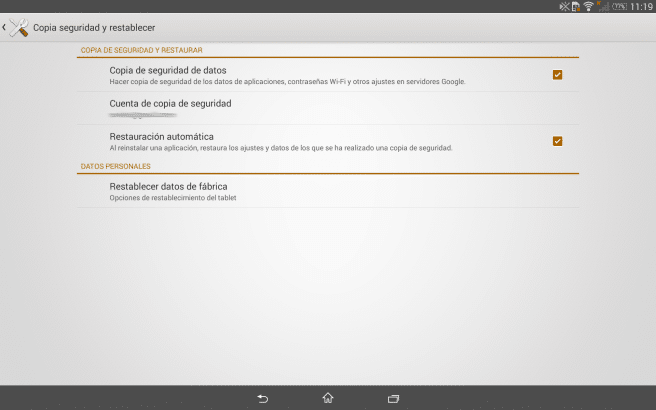
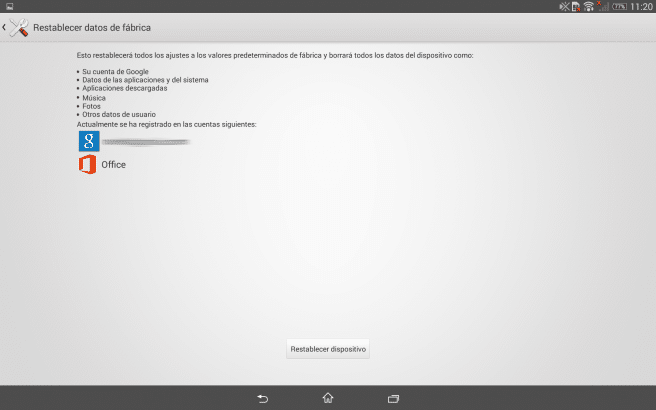
Отлично, если мне это пригодится. Спасибо
Доброе утро.
В моем планшете две системы: android и windows 10, вторая из которых работает некорректно (я даже не могу получить к ней доступ из-за неправильной настройки калибра сенсорного экрана). Мне было интересно, сработает ли сброс заводских данных из системы Android для сброса окон.
Большое спасибо.
Привет!! У меня планшет gadnic и при удалении заводских данных пишет Удалить, отключается,
только нде и ничего не удаляйте помогите порфаборррр !!!